 |
Ralat "iPhone dilumpuhkan untuk menyambung ke iTunes" disebabkan oleh memasukkan kata laluan yang salah terlalu banyak kali, menyebabkan iPhone terkunci secara automatik. Untuk menyelesaikan masalah ini, anda boleh merujuk kepada cara mudah untuk membetulkan ralat iPhone dinyahdayakan untuk menyambung ke iTunes di bawah.
Betulkan dengan iTunes
Cara untuk membuka iPhone yang dilumpuhkan yang menyambung ke iTunes yang digunakan oleh ramai orang ialah menggunakan iTunes pada Macbook atau PC.
Sila sediakan Macbook atau PC dan kabel USB untuk membetulkan ralat ini. Berikut adalah langkah-langkah yang perlu diikuti:
Langkah 1: Gunakan kabel USB-C untuk menyambungkan iPhone anda ke iTunes pada Macbook atau PC Windows anda.
Langkah 2: Seterusnya, buka aplikasi iTunes pada peranti anda dan pastikan ia dikemas kini (pada Windows).
 |
Langkah 3: Sekarang, tahan kekunci yang sepadan untuk meletakkan iPhone ke dalam mod pemulihan. Setiap talian iPhone akan mempunyai kaedah sambungan yang berbeza seperti berikut:
- Untuk iPhone 8 dan lebih baru: Tekan dan lepaskan kekunci Naik Kelantangan dengan cepat. Kemudian tekan dan tahan butang Sisi sehingga skrin memaparkan mod pemulihan.
- Dengan iPhone 7, iPhone 7 Plus: Tekan dan tahan butang Sisi + Kelantangan turun sehingga mod pemulihan muncul.
- Untuk iPhone 6s dan generasi terdahulu: Tekan dan tahan butang Laman Utama + Sisi pada masa yang sama sehingga iPhone memaparkan mod pemulihan.
Langkah 4: Setelah iPhone anda memasuki mod pemulihan, anda akan melihat mod pemulihan muncul pada skrin peranti seperti yang ditunjukkan di bawah.
 |
Langkah 5: Di sini, anda klik pada butang Pulihkan untuk memulihkan iPhone anda.
 |
Langkah 6: Selepas iPhone telah dipulihkan, anda boleh menyediakan iPhone anda semula. Perisian pada Macbook atau PC anda akan membolehkan anda memulihkan data daripada sandaran terakhir.
Pulihkan iPhone dengan iCloud
Jika anda tidak mempunyai MacBook atau PC untuk memulihkan iPhone anda, anda boleh membetulkannya menggunakan iCloud.
Langkah 1: Mula-mula, buka pelayar web icloud.com pada iPad anda atau iPhone lain.
Langkah 2: Seterusnya, log masuk dengan Apple ID anda dan masukkan kata laluan anda.
 |
Langkah 3: Kemudian, klik pada butang Cari iPhone.
 |
Langkah 4: Dalam senarai semua peranti yang muncul, ketik pada iPhone anda yang dilumpuhkan.
 |
Langkah 5: Untuk memadam data lama, pilih Padam iPhone. Kemudian, iPhone akan memulakan semula proses persediaan.
 |
Setelah proses pemulihan selesai, iPhone anda yang dilumpuhkan akan dimulakan semula.
Artikel di atas telah berkongsi dengan anda cara mudah dan berkesan untuk membetulkan ralat iPhone dilumpuhkan daripada menyambung ke iTunes. Semoga artikel ini dapat membantu anda apabila anda menghadapi situasi ini semasa menggunakan telefon anda.
Sumber



![[Foto] Perdana Menteri Pham Minh Chinh menerima Presiden Agensi Berita Amerika Latin Cuba](/_next/image?url=https%3A%2F%2Fvphoto.vietnam.vn%2Fthumb%2F1200x675%2Fvietnam%2Fresource%2FIMAGE%2F2025%2F12%2F01%2F1764569497815_dsc-2890-jpg.webp&w=3840&q=75)



















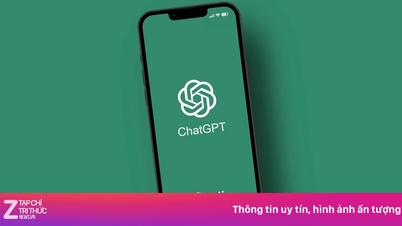
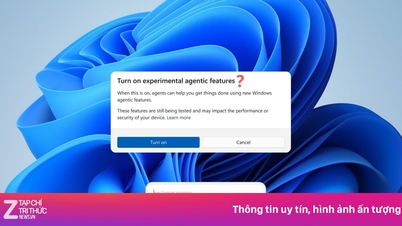


















































![[Foto] Presiden Luong Cuong mengadakan perbincangan dengan Sultan Brunei Darussalam Haji Hassanal Bolkiah](https://vphoto.vietnam.vn/thumb/402x226/vietnam/resource/IMAGE/2025/12/01/1764574719668_image.jpeg)



















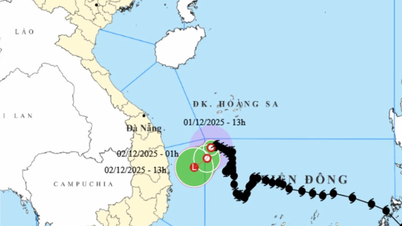

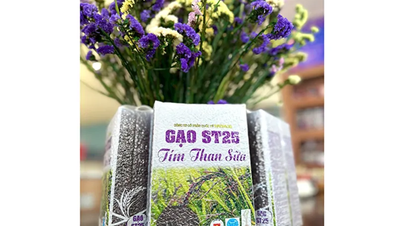













Komen (0)